 In tempi di censura internet strisciante sapere come ovviare ad una scritta del tipo “Access denied” può essere utile. C’è da dire, come premessa, che in Italia i siti che non sono raggiungibili “per legge” sono perlopiù siti di scommesse online che non sono autorizzati dal Monopolio di Stato.
In tempi di censura internet strisciante sapere come ovviare ad una scritta del tipo “Access denied” può essere utile. C’è da dire, come premessa, che in Italia i siti che non sono raggiungibili “per legge” sono perlopiù siti di scommesse online che non sono autorizzati dal Monopolio di Stato.
In ufficio, invece, l’amministratore di sistema potrebbe avere inibito l’accesso a certi siti considerati portatori di inefficienza.
Ecco la lista.
1. Usare l’indirizzo IP – Questa è la via più semplice per aggirare il blocco basato sul nome a dominio. Invece di digitare www.sergiogandrus.it nella barra degli indirizzi, si digita un quartetto di numeri separati da un punto. Per sapere a quale IP corrisponda il dominio si può utilizzare uno strumento come questo.
2. Usare la cache di Google – Basta andare su Google e digitare il dominio. Nella cache, ovviamente, non ci sono contenuti molto aggiornati.
3. Usare un Anonymizer – Con questo metodo usi un servizio di terzi che fa una richiesta al server che vuoi raggiungere. Ci sono due problemi: la lentezza nella navigazione e il fatto che non ci sono molti servizi ancora gratuiti. Ecco quelli rimasti (per adesso)
4. Usare un tool di traduzione online – Con questo metodo si sfrutta il servizio come se fosse un proxy. Eccone alcuni.
5. Usare la ricerca di Google Mobile – Google mobile search funziona, ma il risultato potrebbe non essere ottimale.
6. Usare un server Proxy pubblico – Ci sono molti server proxy gratuiti. l’azione essenziale è quella di cambiare le impostazioni di connessione, cosa non sempre possibile sui pc di ufficio. Qui una lista di proxy.
7. Ottenere pagine web via email – Utile quando serve una singola pagina web. Web2Mail, ad esempio, è un servizio gratuito di invio di pagine web via email.
9. Usare Tor Distributed Proxy – Tor è un sistema avanzato di server proxy anonimi. E’ necessario scaricare il tool e installarlo.
8. Usare un tuo server proxy – E’ la tecnica migliore ma richiede perizia nella installazione e configurazione del server.
- Usare Apache Web server come server proxy – Un po’ complesso.
- Usare Privoxy – Un approccio più semplice. Guarda questa pagina per maggiori dettagli.
- Usare PHPProxy come Web Proxy – Si può utilizzare PHPProxy per mettere su un Web proxy.
10. Utilizzare un fornitore di contenuti diverso – Quando tutto fallisce, puoi usare un diverso fornitore di contenuti. Per esempio se Gmail è bloccato puoi sempre sottoscrivere una email gratuita (e poco conosciuta) cui reindirizzare la posta!
[via WebStuffScan]



 I sistemi Windows NT, Windows 2000, Windows XP, Windows 2003, Windows Vista e Windows Longhorn Server proteggono i loro account utente tramte password. Che si può fare quando ci si dimentica della password (per esempio) di amministrazione? Si può utilizzare
I sistemi Windows NT, Windows 2000, Windows XP, Windows 2003, Windows Vista e Windows Longhorn Server proteggono i loro account utente tramte password. Che si può fare quando ci si dimentica della password (per esempio) di amministrazione? Si può utilizzare 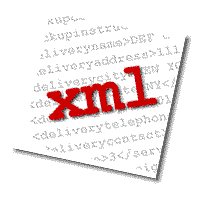
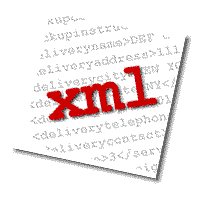 Da quando il mondo del web si è evoluto in forma dinamica di informazione, l’importanza dei database è diventata preponderante.
Da quando il mondo del web si è evoluto in forma dinamica di informazione, l’importanza dei database è diventata preponderante.

